Pilote du pavé tactile Synaptics Windows 11 - Comment le mettre à jour
5 minute. lis
Publié le
Lisez notre page de divulgation pour savoir comment vous pouvez aider MSPoweruser à soutenir l'équipe éditoriale En savoir plus
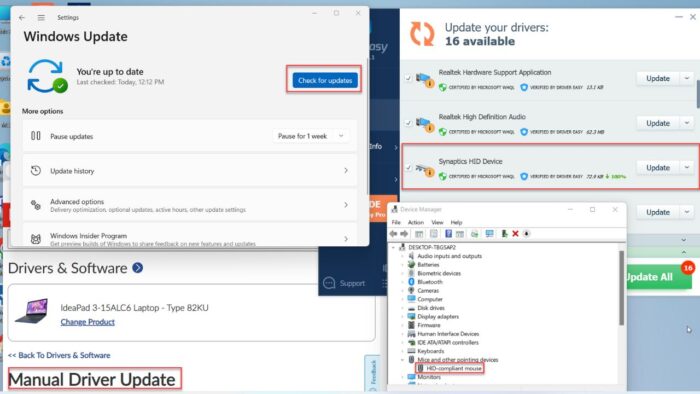
Si vous ne disposez pas du bon pilote de pavé tactile Synaptics pour Windows 11, vous remarquerez des problèmes avec le pavé tactile de votre ordinateur portable.
Avant de procéder au processus d'installation, vous devez d'abord déterminer si vous avez besoin de ce pilote. Je vais vous guider étape par étape sur la façon de le télécharger et de l’installer sur votre ordinateur portable Windows 11.
Pilote Synaptics Touchpad pour Windows 11 – Pourquoi en avez-vous besoin ?
Le pilote du pavé tactile Synaptics est conçu pour fonctionner avec les ordinateurs portables fabriqués par Synaptics. On le trouve couramment dans les ordinateurs portables de fabricants comme HP, Dell, Asus, Acer, Lenovo, MSI, etc. Avec un pavé tactile, vous pouvez déplacer un curseur avec votre doigt, qui est utilisé à la place d'une souris externe. Le pilote du pavé tactile Synaptics vous permet de profiter pleinement de toutes ses fonctionnalités.
Parfois, le pavé tactile Synaptics peut ne pas répondre en raison d'un pilote obsolète ou corrompu. Dans de tels cas, vous devrez télécharger et installer le bon. Si vous le supprimez, Windows utilisera à la place un pilote générique. Cependant, cela peut vous empêcher d'utiliser des fonctions spécifiques à l'appareil, telles que pincer et zoomer, coup à 3 doigtset plus encore.
Microsoft a créé le Pilote Windows Précision, que de nombreux utilisateurs préfèrent. Vous devriez l'essayer si vous rencontrez des problèmes avec le pilote Synaptics.
Comment installer et mettre à jour le pilote du pavé tactile Synaptics sous Windows 11
1. Utilisez un logiciel de mise à jour de pilote tiers
Il existe de nombreux logiciels gratuits ou premium mises à jour de pilotes disponible pour Windows 11. Ces applications sont conçues pour analyser votre ordinateur et récupérer les pilotes compatibles soit à partir de leur base de données, soit en ligne. De cette façon, vous pouvez analyser l'intégralité de votre système Windows et identifier tous les pilotes qui nécessitent des mises à jour, y compris celui du pavé tactile Synaptics.
Dans cet exemple, je vais vous montrer comment utiliser Conducteur facile:
1. Téléchargez Driver Easy et installez-le.
2. Cliquez Analyser maintenant pour vérifier tous les pilotes obsolètes de votre système.
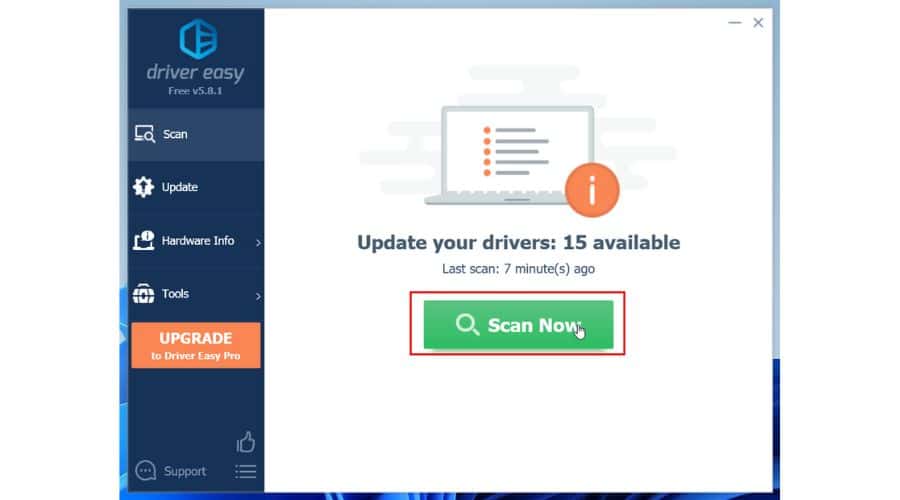
3. Une fois l'analyse terminée, Driver Easy a trouvé 15 pilotes obsolètes dans mon système Windows 11. Je peux tous les mettre à niveau immédiatement sur le Tout mettre à jour bouton, mais je choisirai sélectivement uniquement le pilote du pavé tactile Synaptics (Mises à jour bouton à côté de Périphérique HID Synaptics).
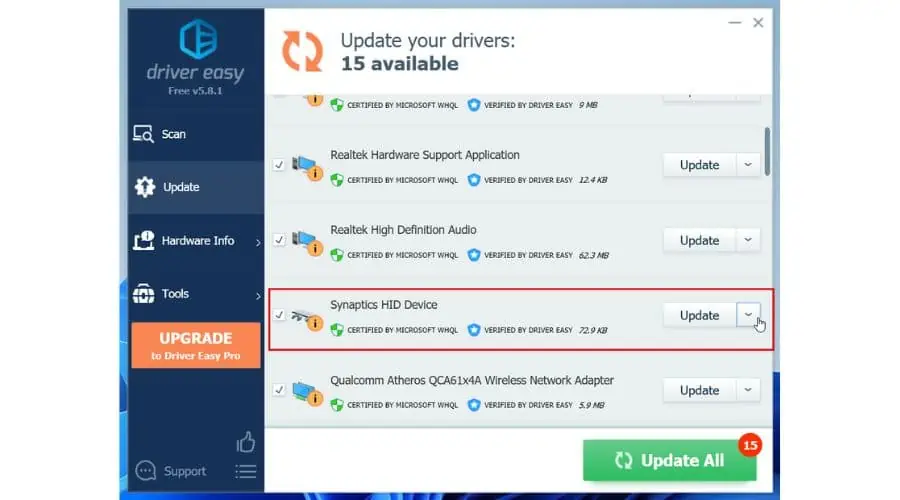
4. Driver Easy vous permettra de créer un point de restauration en cas de problème après l'installation de nouveaux pilotes. Cliquer sur Créer automatiquement et de Continuer.
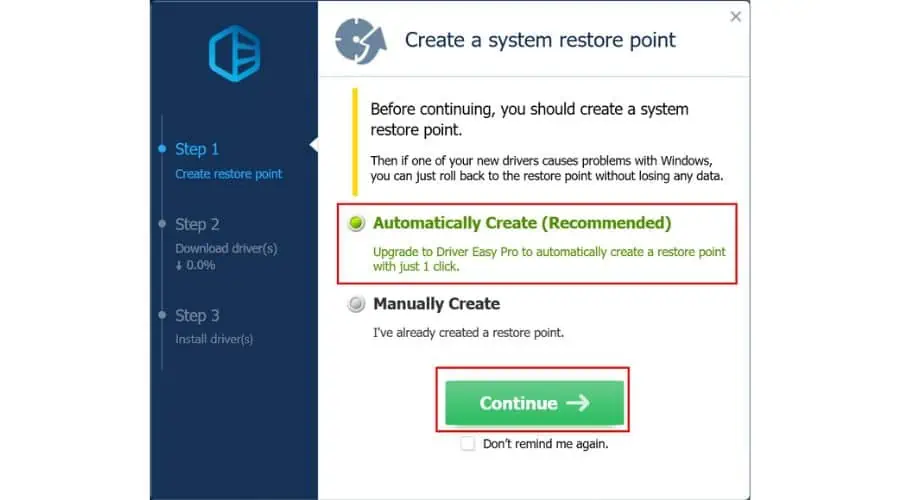
5. Vous devez maintenant choisir entre l'installation automatique ou manuelle du pilote. La version gratuite du programme permet uniquement une installation manuelle, ce qui peut être gênant pour certains utilisateurs. Cependant, il propose un processus de mise à jour plus personnalisé.
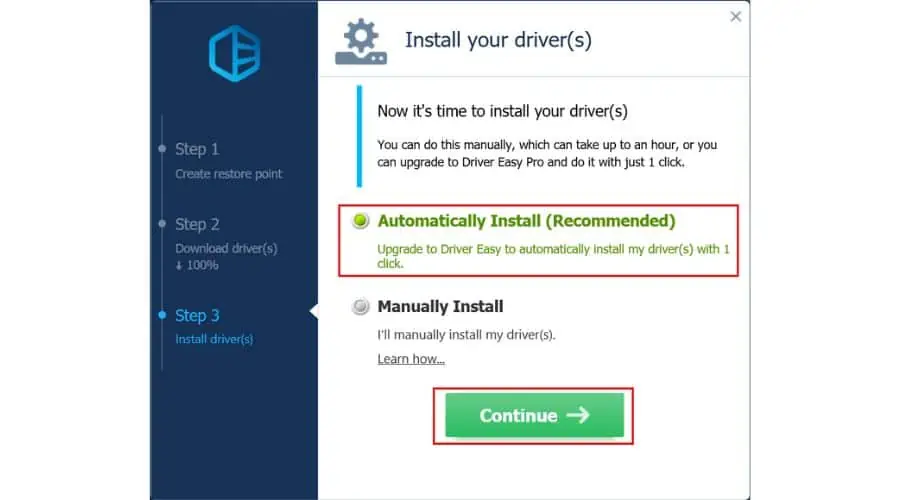
6. Le pilote sera téléchargé sur le Dossier des pilotes Driver Easy, où vous devez l'installer manuellement via le Gestionnaire de périphériques.
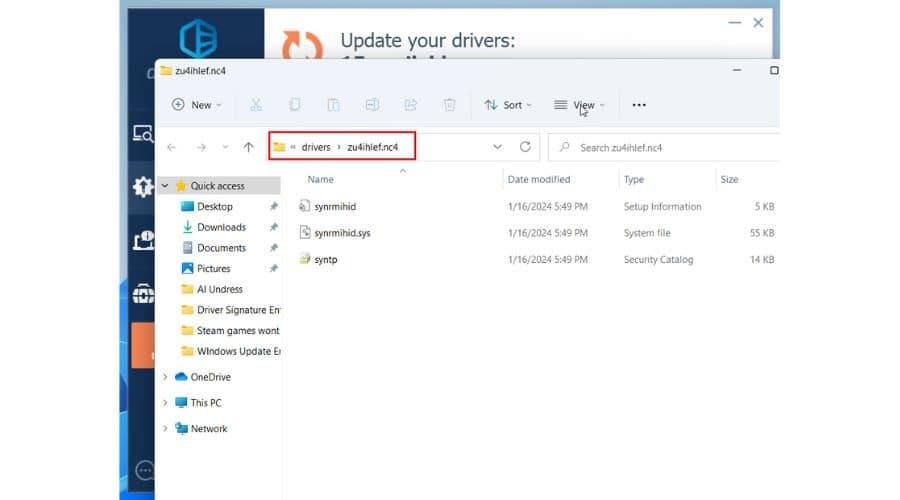
2. Utilisez le Gestionnaire de périphériques
Cette méthode suppose que vous avez préalablement téléchargé le bon pilote à partir du Site Web de Synaptics ou via un programme tiers.
Si vous disposez d'une souris externe, éteignez-la temporairement et procédez comme suit :
1. Faites un clic droit sur le menu Démarrer et choisissez Gestionnaire de périphériques.
2. Localisez le pilote de votre pavé tactile. Dans Gestionnaire de périphériques, développez la section intitulée «Souris et autres dispositifs de pointage." Faites un clic droit sur le Souris compatible HID et choisissez Mettre à jour le pilote.
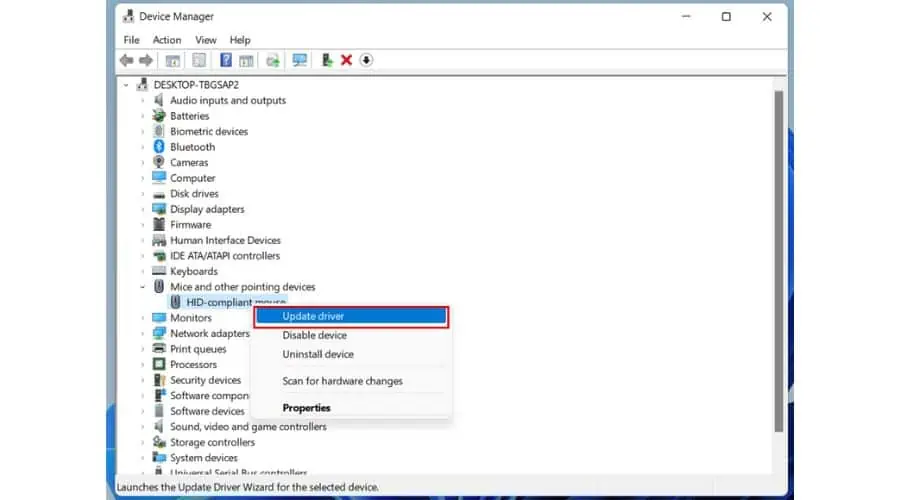
3. Recherchez le dossier où vous avez téléchargé et décompressé le pilote de votre pavé tactile Synaptics. Clique sur le Bouton Suivant.
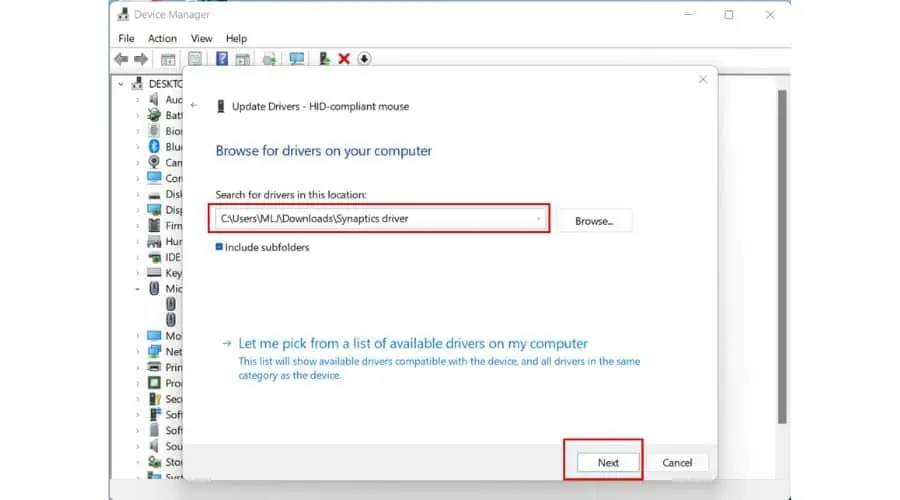
4. Attendez que le pilote du pavé tactile Synaptic pour Windows 11 soit installé. Clique sur le Fermer .
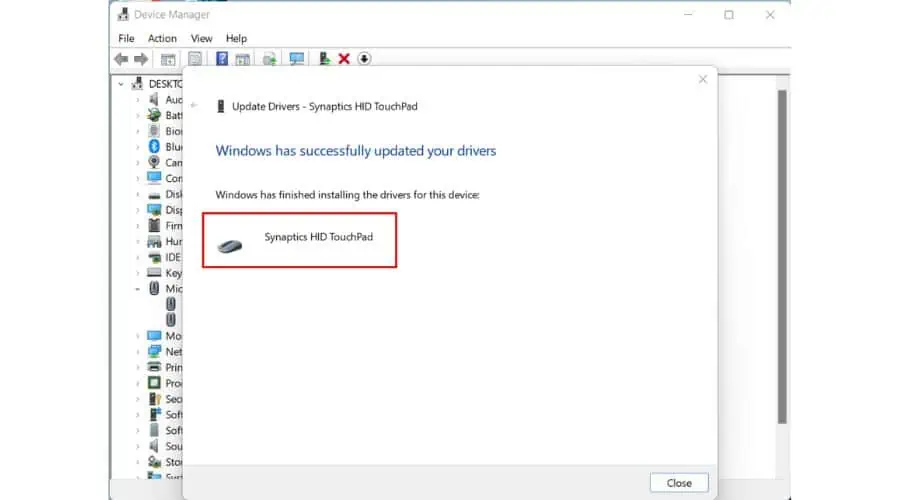
5. Vérifiez dans le Gestionnaire de périphériques qu'il a été installé avec succès.
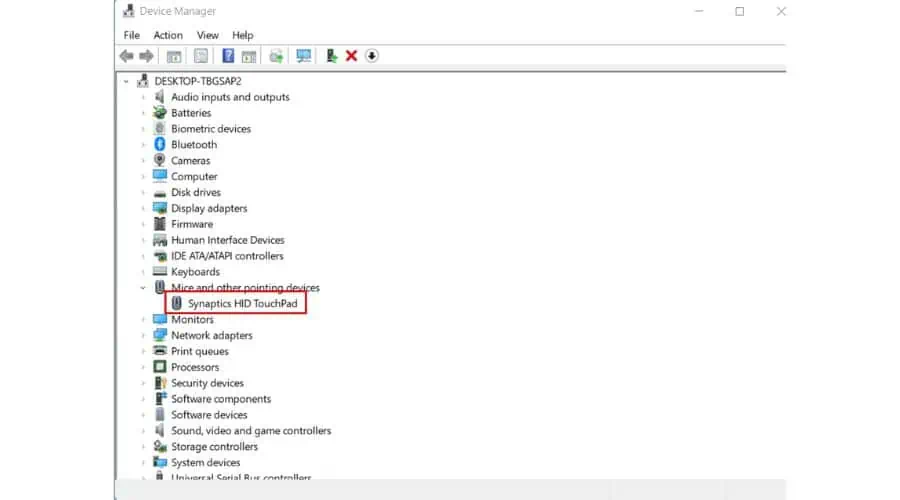
3. Utilisez les sites Web OEM
Notez que les pilotes de périphérique TouchPad de Synaptics sont personnalisés et pris en charge par les fabricants d'ordinateurs portables pour répondre aux exigences spécifiques en matière de pilotes pour leurs produits. Utilisez toujours le pilote pris en charge par le fabricant OEM de votre ordinateur portable. L'installation d'un pilote générique à partir du site Web Synaptics peut entraîner la perte des fonctionnalités personnalisées OEM et d'autres problèmes.
Dans cet exemple, je vais vous montrer comment télécharger le pilote du pavé tactile Synaptics pour mon ordinateur portable Lenovo IdeaPad 3 :
1. Visitez le site Web du fabricant et saisissez le numéro de série de votre ordinateur portable.
2. Localisez la section Pilotes, choisissez la version du système d'exploitation Windows (Windows 11) et cliquez sur le bouton «Souris, pavé tactile,… »
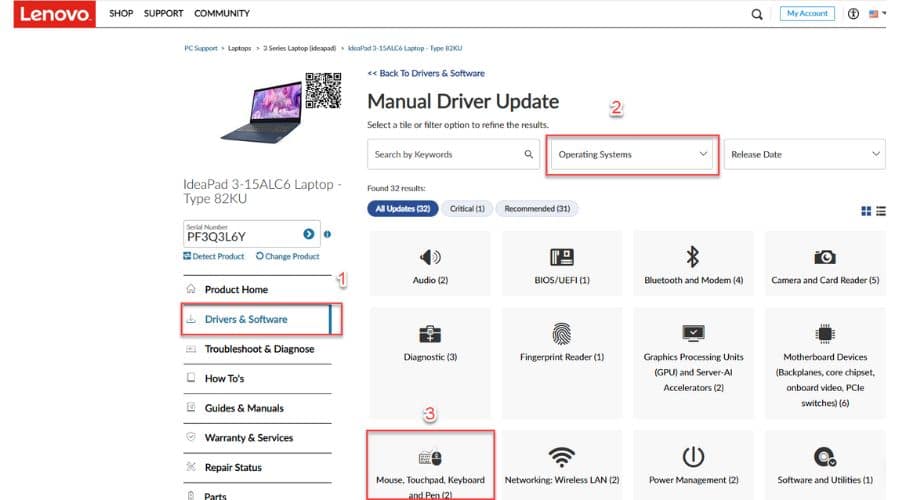
3. Téléchargez le fichier du pilote Synaptics au format .ZIP ou .EXE. (N'oubliez pas d'extraire le fichier ZIP dans votre dossier préféré avant d'installer le pilote.) Si vous ne trouvez pas de pilote Windows 11 explicitement écrit, la version Windows 10 sera parfaitement compatible.
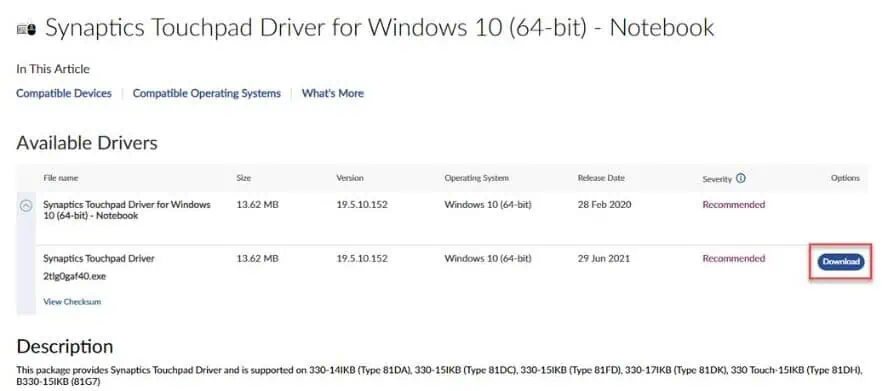
4. Si le pilote téléchargé est un fichier EXE, double-cliquez dessus pour lancer la fenêtre d'installation. Acceptez le contrat de licence et cliquez sur Suivant.
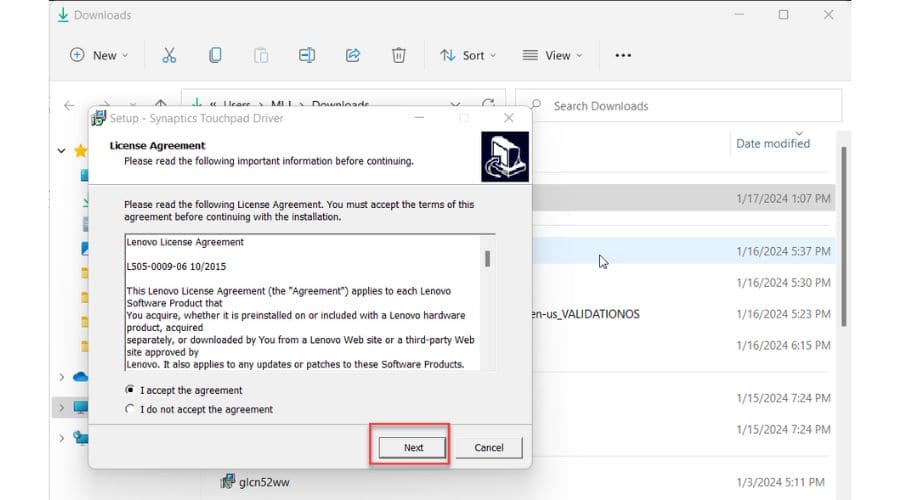
5. Vous avez maintenant la possibilité de choisir entre automatique (Installer) ou installation manuelle (Extraire uniquement). Si vous n'êtes pas techniquement compétent, je vous recommande de choisir Installer.
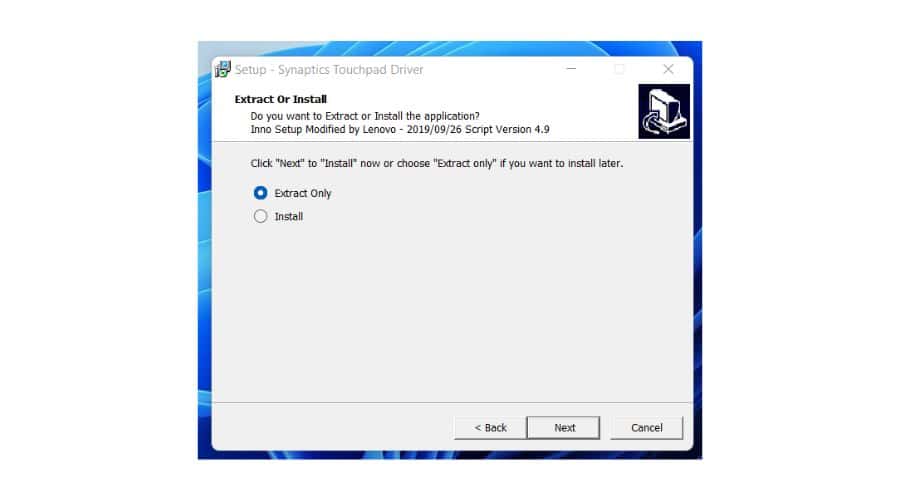
6. Si vous choisissez Extraire uniquement, la procédure d'installation du pilote du pavé tactile Synaptics est la même qu'à l'étape 2 lorsque j'ai utilisé Gestionnaire de périphériques. Vous devez connaître le dossier par défaut dans lequel les fichiers du pilote sont décompressés.
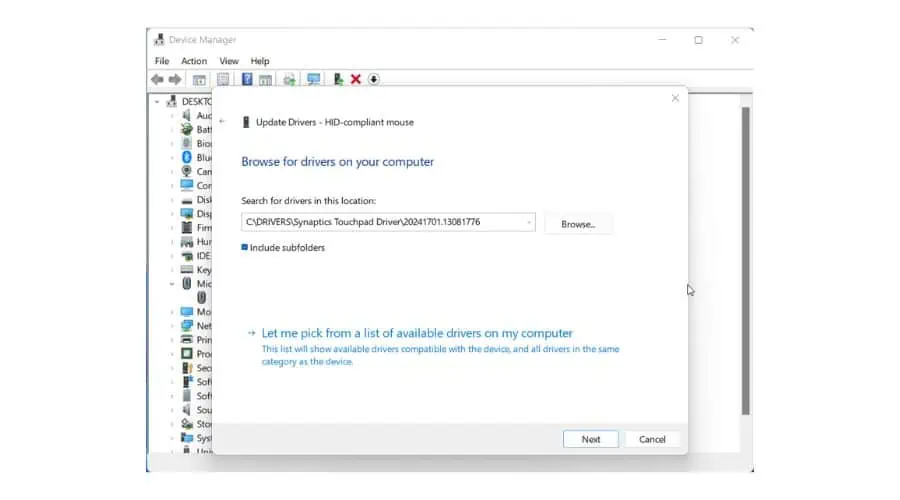
Vous pourriez également être intéressé par:
- Installer manuellement les pilotes Windows 11 : 2 meilleures méthodes
- Programme de mise à jour gratuit des pilotes Windows : 10 meilleures options
Résumé
Dans cet article, j'ai fourni des instructions détaillées sur le téléchargement, l'installation et la mise à jour du pilote du pavé tactile Synaptics pour Windows 11. Le processus est relativement simple et je me suis assuré que les étapes sont claires et simples. Vous pouvez choisir l'une de ces méthodes pour résoudre les problèmes avec votre pavé tactile Synaptics.








